Com eliminar la marca d'aigua de vídeo Viva als vídeos de manera fàcil i eficaç
Viva Video és una aplicació d'edició i creació de vídeos que podeu descarregar als vostres dispositius mòbils per crear un vídeo excepcional que no podeu aconseguir amb l'altre editor de vídeo. Amb això, podeu utilitzar la seva versió gratuïta o l'edició de vídeo premium al vostre avantatge. Així, els usuaris troben problemes amb la versió gratuïta perquè deixa una marca d'aigua i altres funcions d'edició no són les mateixes que la versió professional. La marca d'aigua incrustada al vídeo podria dificultar la visualització i eliminar-la és millor.
Tanmateix, podeu utilitzar algunes eines per eliminar la marca d'aigua que podeu trobar a PlayStore i Appstore, però quina és la millor? Continueu llegint aquest article ja que us proporcionem l'eina que podeu utilitzar per eliminar la filigrana amb a com eliminar la marca d'aigua de Viva Video al teu vídeo.
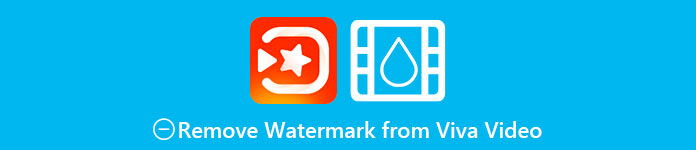
Part 1. Com eliminar la marca d'aigua de vídeo Viva amb les millors aplicacions per eliminar la filigrana
Esborrador de vídeo: elimina la marca d'aigua/logotip del vídeo [Android]
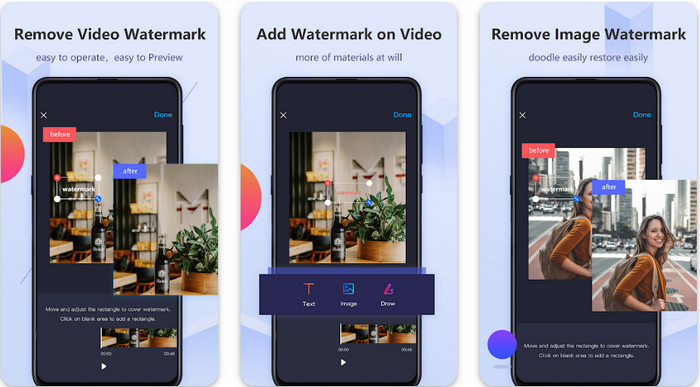
Video Eraser - Elimina la marca d'aigua/logotip del vídeo és un potent eliminador de filigrana que podeu descarregar al vostre dispositiu Android per eliminar la marca d'aigua incrustada al vostre vídeo. Aquesta aplicació pot ajudar a eliminar qualsevol tipus de filigrana del vostre vídeo, com ara logotip, text, segells, etc. També podeu aprofitar-ho si voleu afegir la vostra marca d'aigua personalitzada, retallar, retallar, invertir, comprimir i canviar el vídeo. velocitat. Tot i que té funcions riques, podeu descarregar aquesta eina de forma gratuïta. Per tant, per eliminar la marca d'aigua de Viva Video al vostre Android, podeu seguir els passos següents.
Pas 1. Primer, baixa l'aplicació al teu Android anant a PlayStore i, a continuació, fes clic a Descarrega.
Pas 2. Obriu l'eliminació de la marca d'aigua, feu clic Elimina la marca d'aigua del vídeo, permeteu que l'eina accedeixi al vostre vídeo i, a continuació, pengeu-lo amb la marca d'aigua.
Pas 3. Col·loca el rectangle a la marca d'aigua per cobrir-lo.
Pas 4. Premeu Fet per desar el vídeo sense la marca d'aigua.
Relacionat:
Elimina la marca d'aigua de Pond5
Elimina la marca d'aigua de Dxtory
Esborrador de vídeo: eliminació de retocs [iOS]
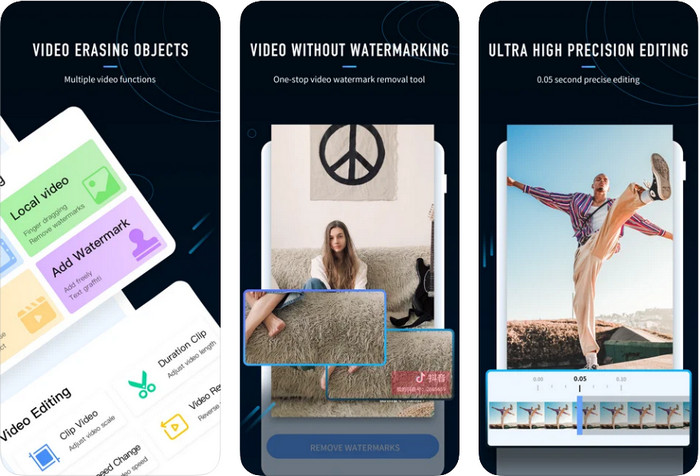
Per a iOS, podeu descarregar-lo a l'AppStore Esborrador de vídeo: eliminació de retocs. Es troba entre els eliminadors de filigranes de Viva Video que podeu descarregar gratuïtament i que us permeten desfer-vos de la marca del vostre vídeo de manera eficaç. Igual que l'eliminador de filigrana d'Android que introduïm aquí, també admet altres funcions d'edició que podeu utilitzar, com ara vídeo d'alt nivell, afegir filigrana, retallar, retallar, comprimir i girar. Tots aquests són aquí dins. Tot i que té funcions similars a l'aplicació d'Android, la seva diferència de funció és diferent i abans de poder utilitzar aquesta eina per eliminar la marca d'aigua, haureu de comprar-la. Podeu seguir els passos següents per ensenyar-vos a eliminar la marca d'aigua de Viva Video que exporteu; podeu seguir els passos indicats a continuació.
Pas 1. Baixeu l'aplicació a l'App Store i obriu-la després de baixar-la.
Pas 2. Després d'obrir el programari, feu clic Vídeo/GIF local per pujar el vídeo amb una marca d'aigua. Assegureu-vos de permetre que l'aplicació tingui accés a les vostres fotos.
Pas 3. Toqueu la part del vostre vídeo amb una marca d'aigua; aleshores, es mostrarà una forma rectangular a la pantalla.
Pas 4. Toqueu Elimina la marca d'aigua per exportar el vídeo i desar-lo sense l'obstacle de la marca d'aigua.
Part 2. Com eliminar la marca d'aigua de vídeo Viva a Windows i Mac [programari final]
Com a usuari de Windows i Mac, necessitareu un programari efectiu per eliminar la marca d'aigua del vostre vídeo de manera eficient sense deixar cap ratlla. FVC Video Converter Ultimate us pot ensenyar com treure la marca d'aigua de Viva Video de forma gratuïta amb una sortida professional al final. Igual que les aplicacions per eliminar la filigrana que podeu descarregar a Android i iOS; aquesta eina també admet més característiques i funcions que podeu aprofitar. Aquesta eina ofereix més que les dues aplicacions per eliminar la filigrana que hem esmentat.
Què fa que aquesta eina sigui impressionant? Les funcions d'eliminació que admet aquesta eina són millors que altres eliminadors de filigranes que podeu utilitzar al vostre vídeo. Per tant, si ho feu servir, podeu gaudir mirant el vídeo sense la marca d'aigua després d'eliminar-lo aquí. Necessites un tutorial sobre com utilitzar això? Els detalls següents us permetran saber com utilitzar aquesta eina amb la mateixa facilitat que 1-2-3.
Pas 1. Per descarregar el programari definitiu, podeu fer clic al botó de descàrrega que hi ha a continuació i instal·lar el programari al vostre dispositiu. Seguiu la configuració de WinRAR i feu clic a Comença ara.
Descàrrega gratuitaPer a Windows 7 o posteriorDescàrrega segura
Descàrrega gratuitaPer a MacOS 10.7 o posteriorDescàrrega segura
Pas 2. Aneu al Caixa d'einesi, a continuació, feu clic a Eliminador de filigrana de vídeo per començar a utilitzar l'eficaç eliminador de filigranes d'aquesta eina.
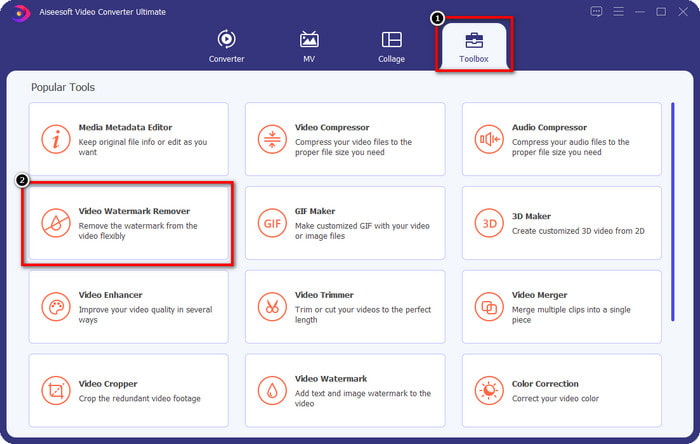
Pas 3. Podeu carregar el vídeo Viva amb una marca d'aigua desada al vostre escriptori fent clic a la icona +. Localitzeu el fitxer de vídeo a la carpeta que es mostrarà a la pantalla i feu clic Obert per carregar-lo correctament.
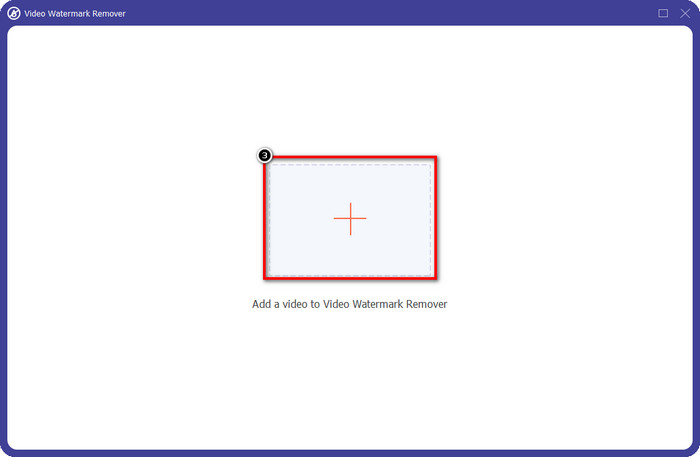
Pas 4. Feu clic a Afegeix una àrea per eliminar la filigrana per començar a utilitzar la marca d'aigua, eliminant-ne la funció.
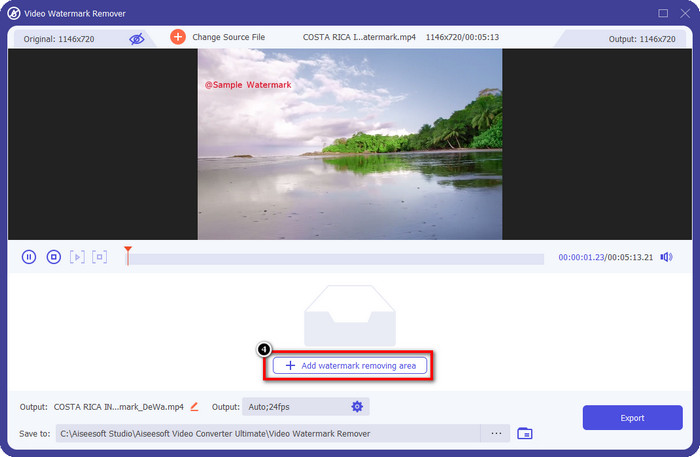
Pas 5. Arrossegueu i col·loqueu la forma rectangular a la marca d'aigua del vostre vídeo i cobreix-ho tot. És important tapar-ho tot perquè si no ho fas, deixarà un rastre de la marca d'aigua, i podràs canviar la mida de la forma segons la teva necessitat.
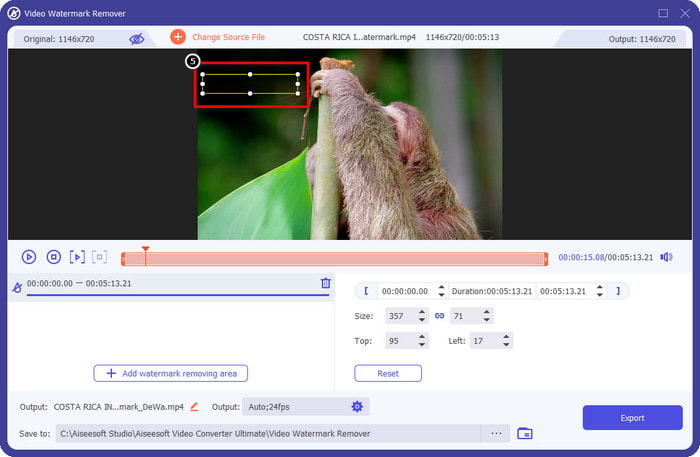
Pas 6. Després, feu clic a Exporta per desar el vídeo sense la marca d'aigua. Fàcil? Bé, per això està feta l'eina definitiva, fàcil però eficaç en tot.
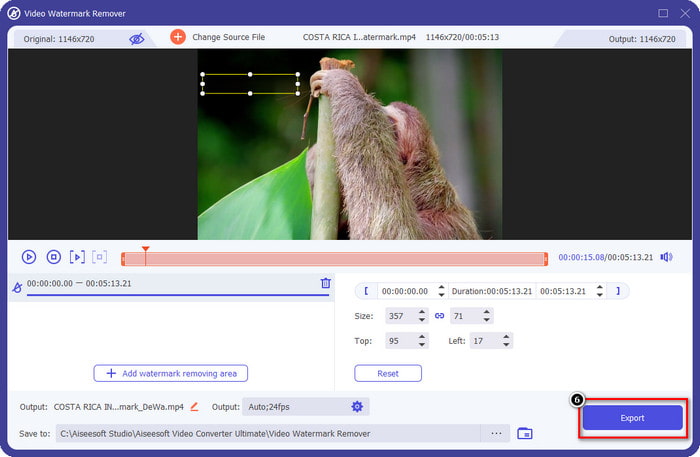
Part 3. Preguntes freqüents sobre com eliminar la marca d'aigua de vídeo Viva
Puc descarregar Viva Video sense marca d'aigua?
Viva Video té una versió d'escriptori?
Viva Video té programari espia?
Conclusió
Amb l'eliminador de filigranes de Viva Video d'aquest article, podeu eliminar la marca d'aigua que Viva Video incrusta al vídeo exportat. Podeu provar d'utilitzar les aplicacions esmentades anteriorment i seguir les instruccions que incloem sobre com eliminar la marca d'aigua. Però per als usuaris de Windows i Mac amb una marca d'aigua de Viva Video, és millor utilitzar el programari definitiu per eliminar la marca d'aigua de manera ràpida i eficaç i obtenir un resultat professional. A què estas esperant? Feu clic al botó de descàrrega per eliminar la marca d'aigua definitiva del vostre dispositiu ara mateix i utilitzeu-la seguint els passos anteriors.



 Video Converter Ultimate
Video Converter Ultimate Gravadora de pantalla
Gravadora de pantalla



